שְׁאֵלָה
בעיה: כיצד לתקן שגיאה 0x80240008 ב-Windows 10?
שלום. אני לא יכול להפעיל את העדכון במכשיר Windows שלי. אני מקבל את קוד השגיאה 0x80240008 וה-Win 10 שלי לא יכול לקבל את השדרוג. זו שגיאת מסך כחול. היו לי עדכונים אוטומטיים, אז הופתעתי שהוא לא קיבל את העדכון הדרוש בזמן. אני לא יודע מה לעשות כדי לתקן את השגיאה 0x80240008 ב-Windows, אבל זה גם לא יכול לחפש עדכונים, לא רק להתקין את השדרוג. אתה יכול לעזור?
תשובה פתורה
השגיאות של Windows Update נפוצות, במיוחד כשמדובר בשדרוג לגרסאות Windows 10. שגיאת 0x80240008 המסוימת ב-Windows 10 דווחה על ידי משתמשים[1] הרבה פעמים. זה היה קשור בעיקר ל-Build 10074 מסוים, אבל יש כמה בעיות בנוגע לשגיאת העדכון שאנשים עדיין מתלוננים עליה עד היום.
שגיאות עדכון נגרמות בעיקר מהבעיה במהדורה מסוימת של התכונות החדשות.[2] ישנן כמה בעיות תאימות עם תוכניות או צורך בעדכוני מנהל התקן/תוכנה. זה לא דבר מכריע או מזיק כשאתה מקבל את ההודעה עם שגיאה 0x80240008 ב-Windows 10, אבל אתה צריך לטפל בזה מיד.
זה מרגיז ולא נעים כשלא ניתן לעדכן את המערכת ולהשתמש בה כפי שאתה אמור. זה לא דבר דחוף, אבל אתה צריך לנסות לתקן שגיאה 0x80240008 במכשיר Windows ברגע שאתה מקבל את ההתראה. מסך השגיאה הזה די מציין את הבעיה בעדכון מתוזמן שלא ניתן להוריד.
לרוב, שגיאת 0x80240008 נגרמת מהפרעות של צד שלישי או משחיתות בקבצי המערכת, כך שלא ניתן להפעיל את התהליכים הדרושים לשדרוג זה כראוי. לעתים קרובות הוא גם מספק הודעה WU_S_ALREADY_DOWNLOADED שהיא אותו קוד עבור שגיאת 0x80240008 Windows Update.
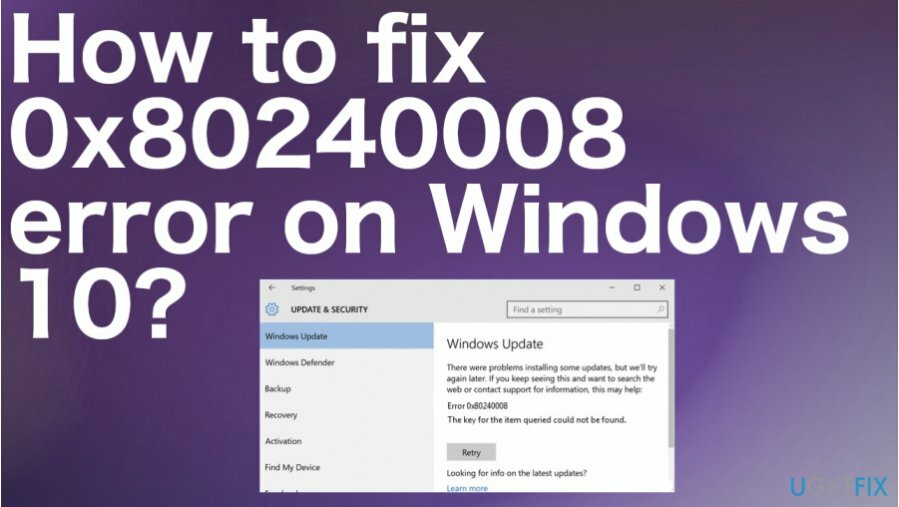
כיצד לתקן שגיאה 0x80240008 ב-Windows 10
כדי לתקן מערכת פגומה, עליך לרכוש את הגרסה המורשית של תמונה מחדש תמונה מחדש.
מכיוון ששגיאת 0x80240008 זו מופיעה במהלך הליכי Windows Update, עליך לפתור בעיות בהפעלה זו. כמו כן, ישנן אפשרויות לקבצים פגומים, פונקציות מושפעות, הפרעות של צד שלישי וכו'. זה איפה תמונה מחדשמכונת כביסה מאק X9 יכול לעזור. כלי זה נועד למצוא, לציין ולתקן קבצים או פונקציות שנפגמו או מושפעים מתוכנות זדוניות,[3] או דברים שונים שקורים בטעות במערכת ההפעלה.
אפשר לתקן שגיאה 0x80240008 ב-Windows, וזה לא המקום שבו אתה יכול להשחית או להזיק למשהו. יש כמה שלבים שאתה יכול לנקוט, אז נסה לפחות אחת מהשיטות כדי להבטיח שהשגיאה לא תתרחש שוב.
פתרון בעיות של Windows Update כדי לתקן שגיאה 0x80240008 ב-Windows 10
כדי לתקן מערכת פגומה, עליך לרכוש את הגרסה המורשית של תמונה מחדש תמונה מחדש.
- לחץ לחיצה ימנית על הַתחָלָה לחצן ובחר הגדרות.
- סוּג פתרון בעיות לתוך תיבת החיפוש.
- לאחר מכן בחר עדכון חלונות ולחץ הפעל את פותר הבעיות.
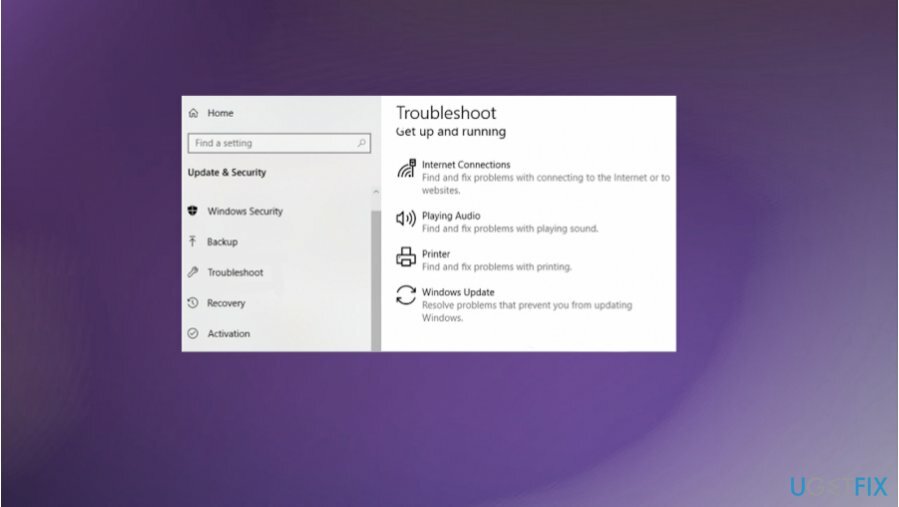
- תן לפותר הבעיות לבדוק אם יש בעיות. אם יימצאו, Windows ינסה לתקן אותם אוטומטית עבורך.
- הקצו את התיקון על ידי לחיצה על ישם את התיקון.
בדוק אם יש תוכנות צד שלישי חשודות
כדי לתקן מערכת פגומה, עליך לרכוש את הגרסה המורשית של תמונה מחדש תמונה מחדש.
- ללחוץ מקש Windows + R כדי לפתוח תיבת הפעלה.
- לאחר מכן, הקלד appwiz.cpl ופגע להיכנס כדי לפתוח את תוכניות ותכונות.
- גלול מטה תוכניות ותכונות חלון והסר את ההתקנה של כל תוכנית על ידי לחיצה ימנית על הערך שלה ובחירה הסר את ההתקנה.
- בצע את השלבים כדי להשלים את תהליך הסרת ההתקנה.
- לאחר מכן אתחול המחשב שלך.
בצע את האתחול הנקי
כדי לתקן מערכת פגומה, עליך לרכוש את הגרסה המורשית של תמונה מחדש תמונה מחדש.
- ללחוץ מקש Windows + R כדי לפתוח תיבת הפעלה.
- סוּג msconfig ופגע להיכנס כדי לפתוח את הגדרות מערכת תַפרִיט.
- על הגדרות מערכת חלון, נווט אל שירותים לשונית ולחץ על השבת הכל לַחְצָן.
- נְקִישָׁה להגיש מועמדות כדי לשמור את השינויים.
- למצוא לשונית אתחול ולחץ על פתח את מנהל המשימות.
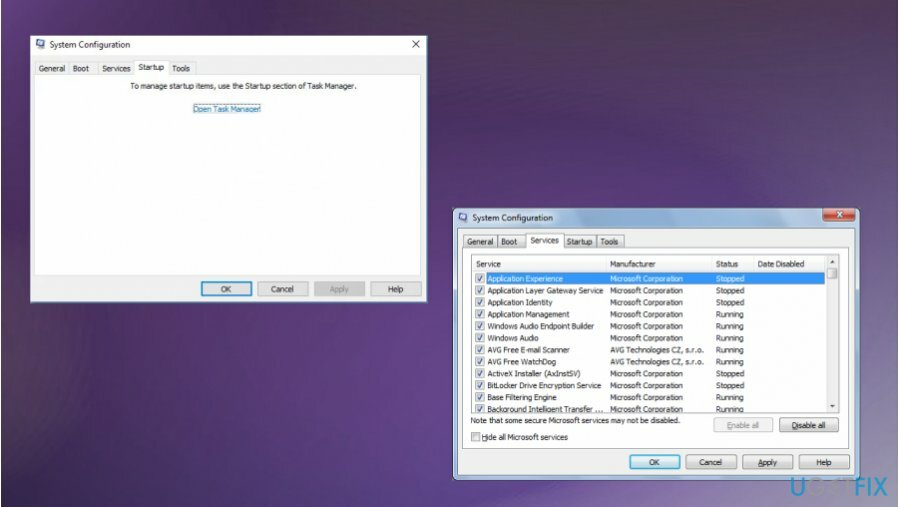
- בחר כל פריט הפעלה שיש לו את מופעל סטטוס ולחץ על השבת כפתור במקום זאת.
- הפעל מחדש את המחשב.
השתמש בודק קבצים כדי לתקן שגיאה 0x80240008 ב-Windows
כדי לתקן מערכת פגומה, עליך לרכוש את הגרסה המורשית של תמונה מחדש תמונה מחדש.
- לִכתוֹב שורת פקודה לתוך תיבת החיפוש.
- מצא את התוכנית ולחץ לחיצה ימנית הפעל כמנהל.
- בקרת חשבון משתמש יופיע. נְקִישָׁה כן.
- הקלד sfc /scannow ופגע להיכנס כאשר החלון נפתח.
- תן לסורק לפעול.
תקן את השגיאות שלך באופן אוטומטי
צוות ugetfix.com מנסה לעשות כמיטב יכולתו כדי לעזור למשתמשים למצוא את הפתרונות הטובים ביותר לביטול השגיאות שלהם. אם אינך רוצה להיאבק בטכניקות תיקון ידניות, אנא השתמש בתוכנה האוטומטית. כל המוצרים המומלצים נבדקו ואושרו על ידי אנשי המקצוע שלנו. הכלים שבהם אתה יכול להשתמש כדי לתקן את השגיאה שלך מפורטים להלן:
הַצָעָה
לעשות את זה עכשיו!
הורד תיקוןאושר
להבטיח
לעשות את זה עכשיו!
הורד תיקוןאושר
להבטיח
אם לא הצלחת לתקן את השגיאה שלך באמצעות Reimage, פנה לצוות התמיכה שלנו לקבלת עזרה. אנא, הודע לנו את כל הפרטים שאתה חושב שאנחנו צריכים לדעת על הבעיה שלך.
תהליך תיקון פטנט זה משתמש במסד נתונים של 25 מיליון רכיבים שיכולים להחליף כל קובץ פגום או חסר במחשב של המשתמש.
כדי לתקן מערכת פגומה, עליך לרכוש את הגרסה המורשית של תמונה מחדש כלי להסרת תוכנות זדוניות.

כדי להישאר אנונימי לחלוטין ולמנוע את ספק האינטרנט ואת הממשלה מפני ריגול עליך, אתה צריך להעסיק גישה פרטית לאינטרנט VPN. זה יאפשר לך להתחבר לאינטרנט תוך כדי אנונימיות מוחלטת על ידי הצפנת כל המידע, למנוע עוקבים, מודעות, כמו גם תוכן זדוני. והכי חשוב, תפסיקו את פעילויות המעקב הלא חוקיות ש-NSA ומוסדות ממשלתיים אחרים מבצעים מאחורי גבך.
נסיבות בלתי צפויות יכולות לקרות בכל עת בזמן השימוש במחשב: הוא עלול לכבות עקב הפסקת חשמל, א מסך המוות הכחול (BSoD) יכול להתרחש, או עדכוני Windows אקראיים יכולים להופיע במכונה כשנעלמת לכמה זמן דקות. כתוצאה מכך, שיעורי בית הספר, מסמכים חשובים ונתונים אחרים עלולים ללכת לאיבוד. ל לְהַחלִים קבצים אבודים, אתה יכול להשתמש Data Recovery Pro - הוא מחפש עותקים של קבצים שעדיין זמינים בכונן הקשיח שלך ומאחזר אותם במהירות.